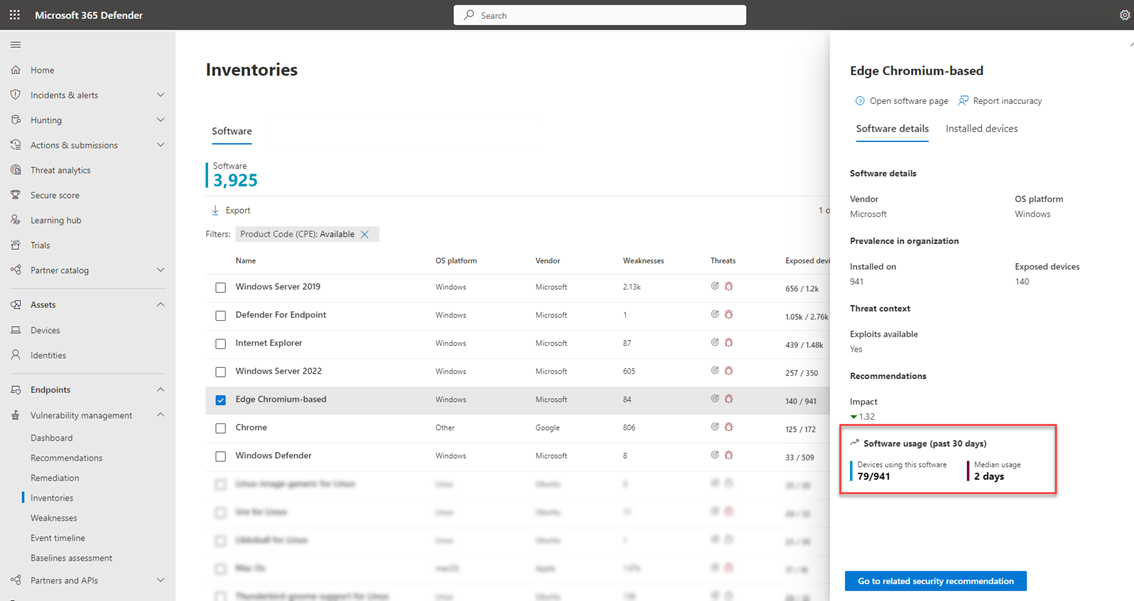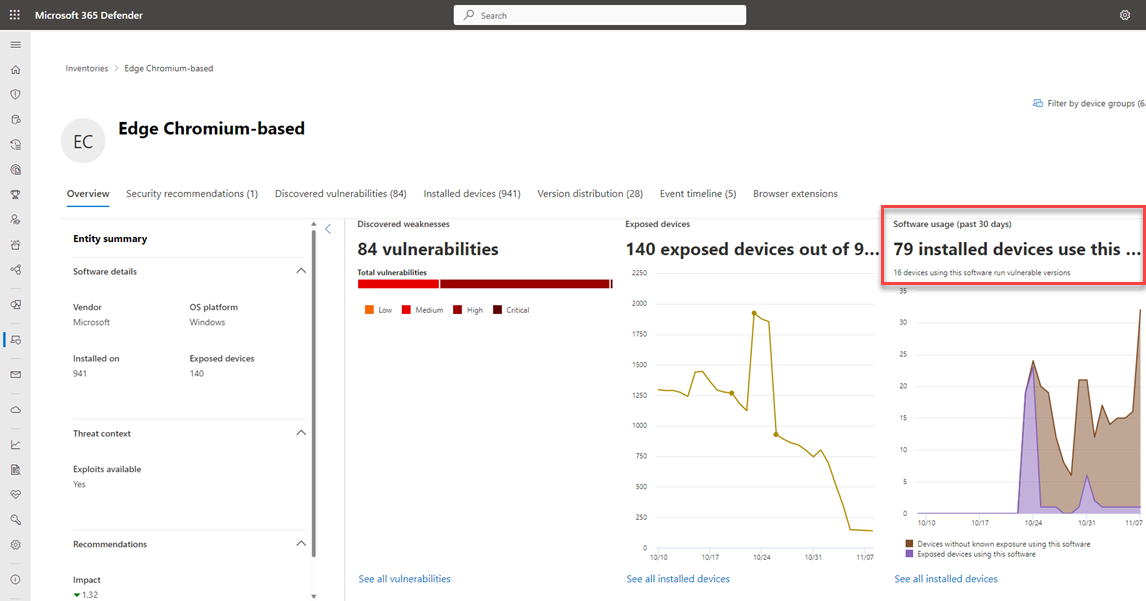軟體使用量深入解析
適用於:
- Microsoft Defender 弱點管理
- 適用於端點的 Microsoft Defender 方案 2
- Microsoft Defender XDR
- 伺服器方案 1 & 2 的 Microsoft Defender
重要事項
本文中的部分資訊與發行前版本產品有關,在產品正式發行前可能會大幅度修改。 Microsoft 對此處提供的資訊,不提供任何明確或隱含的瑕疵擔保。
Defender 弱點管理軟體使用量資訊可讓您深入了解組織中使用應用程式的裝置總數,以及過去 30 天內該應用程式的天數 () 中位數。
在評估組織中的軟體弱點時,軟體使用方式資訊非常重要。 當易受攻擊的應用程式廣泛且經常使用時,會造成安全性風險。 這些深入解析可協助組織了解封鎖易受攻擊應用程式的潛在影響。
提示
您知道您可以免費試用 Microsoft Defender 弱點管理 中的所有功能嗎? 瞭解如何 註冊免費試用版。
基本需求
Microsoft Defender 主動或被動模式 (防病毒軟體) :偵測檔案執行事件需要在主動或被動模式中啟用 Microsoft Defender 防病毒軟體。 若要深入瞭解,請參閱部署 Microsoft Defender 防病毒軟體。
檢視軟體使用方式資訊
每日軟體使用量是從所有已上線裝置的核心端點偵測和回應服務所收集的處理事件計算而來。 您可以在 Microsoft Defender 入口網站中透過下列體驗來檢視軟體使用量資訊。
軟體清查檢視
您可以在軟體清查頁面中選取應用程式來檢視軟體使用量。 飛出視窗面板隨即開啟,其中包含過去 30 天內與該軟體使用量相關的數據。
軟體頁面檢視
軟體頁面中也提供特定應用程式的軟體使用方式。 若要檢視軟體頁面:
- 移至 弱點管理>軟體清查
- 從清單中選取應用程式
- 在飛出視窗中選取 [開啟軟體] 頁面
[軟體] 頁面隨即開啟,並在 [概觀] 索引標籤上顯示軟體使用量資訊:
選取 [ 已安裝的裝置 ] 索引標籤,以查看過去 30 天內每個裝置使用軟體的天數。
您也可以在軟體頁面的 [版本發佈] 索引標籤上檢視軟體使用 (天) 。
安全性建議頁面
軟體使用方式深入解析有助於判斷弱點的整體影響。 檢視安全性建議時,若要檢視 軟體使用量深入解析 :
- 移至 弱點管理>建議
- 從清單中選取應用程式
[建議] 頁面隨即開啟,並顯示軟體使用方式資訊:
注意事項
如果您沒有看到使用量深入解析,這是因為該應用程式目前不受支援。 目前不支援下列項目的軟體使用方式:
- 與操作系統相關的軟體使用方式
- 與 macOS 和 Linux 應用程式相關的軟體使用方式
- Microsoft 沒有足夠的應用程式相關信息之應用程式的軟體使用方式